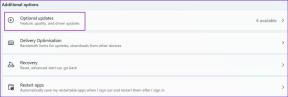GoogleKeepからGoogleドキュメントにメモを転送する方法
その他 / / February 11, 2022
額面通りのGoogleKeepとGoogleDocsの意図は非常に似ています。 2つのサービスは、何らかの方法で文書化する必要があるものを収集することを目的としています。 Google Keepは、付箋紙に似たUIを使用して、非常に非公式な方法でこれを実行しますが、 Googleドキュメントはより本格的なワードプロセッサです.

時々、あなたは始めるかもしれません GoogleKeepに何かを書き留める 長いドキュメントの形式の方がおそらく適していることがわかります。 おそらく、組織的またはバックアップの目的で、GoogleKeepのものの余分なコピーをドキュメントに保持したいだけです。 いずれにせよ、ウェブでもモバイルでも、GoogleKeepからGoogleドキュメントにメモを転送するためのこの簡単なトリックを確認してください。
ノート: この機能はコンテンツを正常に転送しますが、GoogleKeep専用のフォーマットの一部は転送をカットしません。 たとえば、メモの背景色を変更した場合でも、結果のGoogleドキュメントの背景は真っ白になります。
Web上でメモを転送する
メモをGoogleKeepからウェブ上のGoogleドキュメントに転送するには、まず GoogleKeepのウェブサイト. クリックして新しいメモを作成する メモを追加 または、下にある既存のメモにカーソルを合わせます。
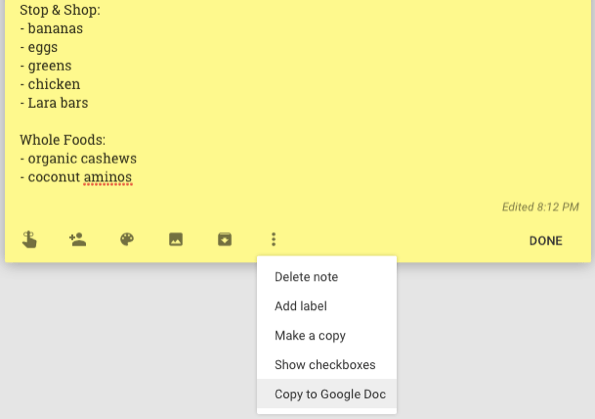
メモにカーソルを合わせると、メニューオプションが表示されます。 3つの縦の点をクリックすると、ここに表示されます Googleドキュメントにコピー. こちらをクリックしてください。
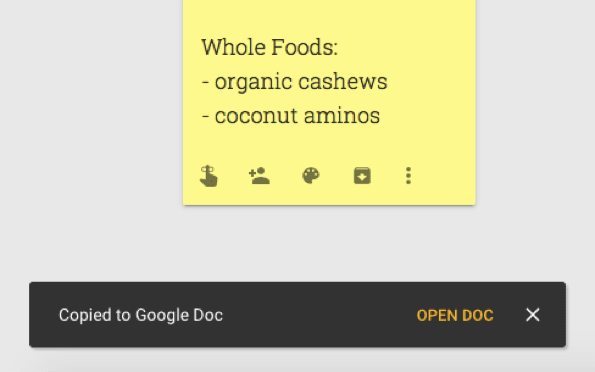
メモはすぐにコピーされ、画面の下部に、コピーが成功したことを示すメッセージが表示されます。 Googleドキュメントで開くには、をクリックします 開ける.
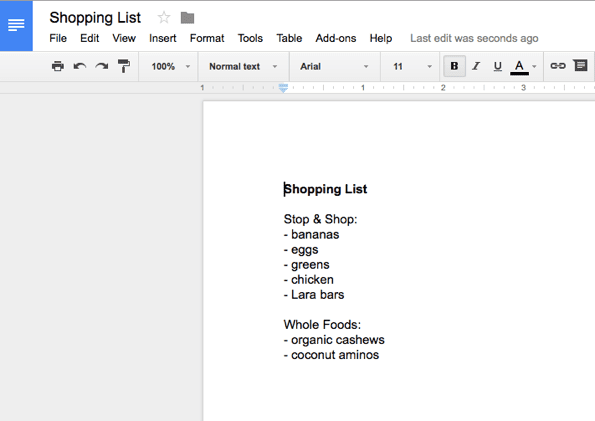
案の定、メモがGoogleドキュメントライブラリにあり、間違いなく高度な専門性を備えていることがわかります。 およびカスタマイズツールも.
モバイルでメモを転送する
スマートフォンでGoogleKeepからGoogleドキュメントにメモを転送するには、次のGoogleKeepアプリをダウンロードします。 iOS (ついに存在する) また アンドロイド. Googleドキュメントアプリは必要ありません。 Googleアカウントでログインして、メモを表示します。
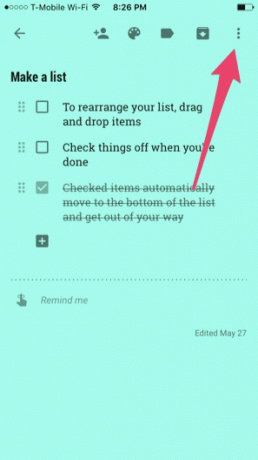

Googleドキュメントにコピーするメモを選択し、右上の縦の3つのドットをタップします。 メニューオプションがすぐに表示されない場合がありますが、一番下までスクロールすると表示されます Googleドキュメントにコピー.
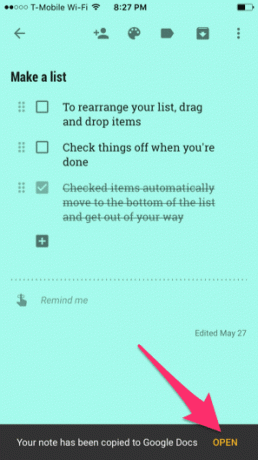

それをタップして数秒待ちます。 次に、をクリックします 開ける ドキュメントを表示します。
ノート: あなたが持っている場合 その中で開くGoogleドキュメントアプリ、それ以外の場合は、ブラウザウィンドウで開きます。 ウェブページでは、編集を行うために必要なドキュメントアプリを将来ダウンロードするかどうかを尋ねられます。 これは考慮すべきことです。
最終更新日:2022年2月3日
上記の記事には、GuidingTechのサポートに役立つアフィリエイトリンクが含まれている場合があります。 ただし、編集の整合性には影響しません。 コンテンツは公平で本物のままです。

によって書かれた
George Tinariは、7年以上にわたってテクノロジーについて書いてきました。ガイド、ハウツー、ニュース、レビューなどです。 彼は通常、ラップトップの前に座って、食事をしたり、音楽を聴いたり、その音楽に合わせて大声で歌ったりしています。 タイムラインでさらに苦情や皮肉が必要な場合は、Twitter @ gtinariで彼をフォローすることもできます。